La conversion d'un format PDF au format Word (DOC ou DOCX) peut être effectuée à l'aide de divers outils, notamment des fonctionnalités logicielles intégrées, des outils en ligne et des applications de bureau.
La conversion d'un PDF au format Word (DOC ou DOCX) peut être effectuée à l'aide de divers outils, notamment des fonctionnalités logicielles intégrées, des outils en ligne et des applications de bureau. Vous trouverez ci-dessous différentes méthodes que vous pouvez utiliser pour convertir un PDF en Word :
Adobe Acrobat est l'un des outils les plus fiables pour convertir des fichiers PDF en Word, en conservant la mise en forme et la mise en page d'origine.
Ouvrez le PDF dans Adobe Acrobat : lancez Adobe Acrobat et ouvrez le fichier PDF que vous souhaitez convertir.
Accédez à Exporter PDF : dans le volet de droite, cliquez sur l'outil Exporter PDF.
Sélectionnez Microsoft Word comme format : choisissez Microsoft Word dans la liste des options d'exportation et sélectionnez le format Document Word (*.docx) ou Document Word 97-2003 (*.doc).
Cliquez sur Exporter : Acrobat convertit le PDF en document Word.
Enregistrez le fichier Word d : Choisissez un emplacement et enregistrez le fichier Word nouvellement converti.
Microsoft Word (versions 2013 et ultérieures) vous permet d'ouvrir directement des fichiers PDF et de les convertir en documents Word modifiables.
Ouvrez Microsoft Word.
Allez dans Fichier > Ouvrir : Cliquez sur Fichier, puis sélectionnez Ouvrir.
Parcourez et sélectionnez votre PDF : Recherchez le Fichier PDF que vous souhaitez convertir et ouvrez-le.
Word va convertir le PDF : un message s'affiche indiquant que Word va convertir votre PDF en un document Word modifiable. Cliquez sur OK pour continuer.
Modifier et enregistrer : après la conversion, vous pouvez modifier le document et l'enregistrer en tant que fichier Word (.docx ou .doc).
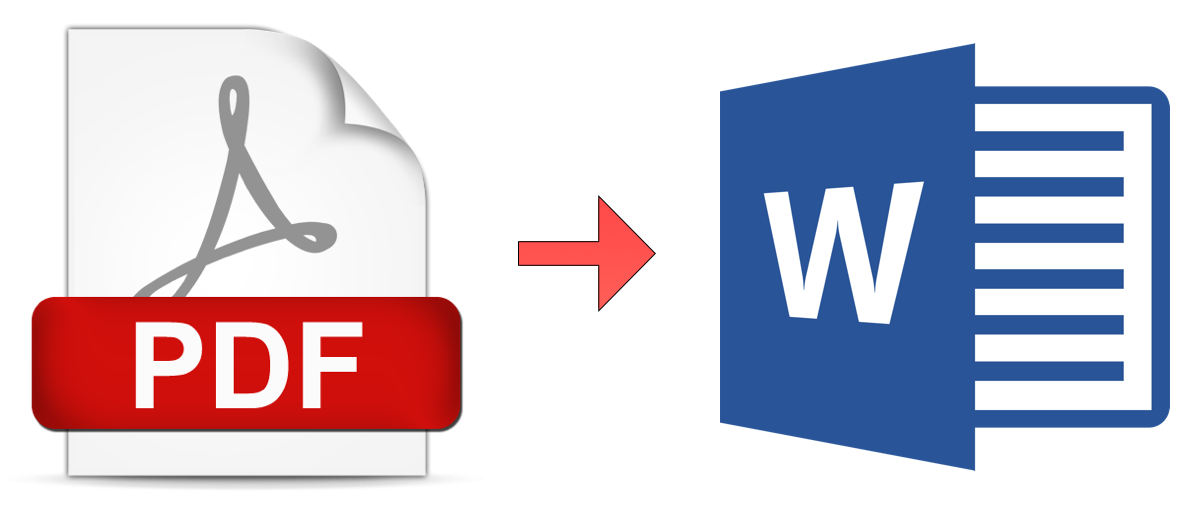
Google Docs est une solution gratuite basée sur le cloud qui permet de convertir des fichiers PDF au format Word.
Téléchargez le fichier PDF sur Google Drive : accédez à Google Drive, cliquez sur Nouveau, puis sur Téléchargement de fichier et sélectionnez votre PDF.
Ouvrez le fichier PDF dans Google Docs :
Ouvrir avec et sélectionnez Google Docs.Modifier et télécharger au format Word :
Fichier > Télécharger > Microsoft Word (.docx) pour enregistrer le fichier en tant que document Word.Il existe de nombreux outils en ligne gratuits qui vous permettent de convertir des PDF au format Word sans installer de logiciel. Parmi les plus populaires, citons :
Visitez un convertisseur PDF en Word en ligne : accédez à l'un des sites Web mentionnés ci-dessus.
Téléchargez votre fichier PDF : cliquez sur le bouton Choisir un fichier et téléchargez votre PDF.
Convertissez le fichier : cliquez sur Convertir pour lancer le processus de conversion.
Téléchargez le fichier Word fichier: Une fois la conversion terminée, téléchargez le document Word sur votre appareil.
WPS Office propose une fonction de conversion PDF en Word gratuite dans sa boîte à outils PDF.
Ouvrez WPS Office et accédez à l'outil PDF en Word.
Téléchargez votre fichier PDF : Sélectionnez le PDF que vous souhaitez convertir.
Cliquez sur Convertir : WPS convertira le fichier en un fichier Word modifiable document.
Enregistrer le fichier Word : une fois converti, enregistrez le fichier sur votre appareil.
Adobe Reader peut convertir des fichiers PDF en Word si vous disposez d'un abonnement Adobe Acrobat Pro, qui inclut la fonction « Exporter un PDF ».
Ouvrez Adobe Reader DC.
Cliquez sur Exporter un PDF : cette option se trouve dans le menu de droite.
Sélectionnez le format Microsoft Word: Choisissez Microsoft Word comme format de sortie.
Connectez-vous à Acrobat : vous aurez besoin d’un abonnement Adobe Acrobat payant pour cette fonctionnalité.
Exportez le PDF : Adobe Reader convertira le PDF et l’enregistrera en tant que document Word.
PDFElement est un éditeur PDF payant qui permet de convertir facilement des PDF en Word avec une excellente conservation du formatage.
Ouvrir PDFElement : Installez et ouvrez le logiciel.
Ouvrez le fichier PDF : Cliquez sur Ouvrir le fichier et sélectionnez le PDF que vous souhaitez convertir.
Exporter vers Word : Dans la barre d'outils, sélectionnez Convertir, puis choisissez Vers Word comme format de sortie.
Enregistrer le fichier Word : Après la conversion, enregistrez le document Word sur votre ordinateur.
Il existe des applications mobiles pour Windows. les applications disponibles sur iOS et Android qui peuvent convertir des PDF en Word, telles que :
Téléchargez l'application : installez l'une des applications depuis la boutique d'applications de votre appareil.
Ouvrez le PDF dans l'application : sélectionnez le fichier PDF que vous souhaitez convertir.
Convertir en Word : utilisez la fonction de conversion de l’application pour exporter le PDF au format Word.
Enregistrer ou partager le fichier Word : après la conversion, enregistrez le document ou partagez-le par e-mail ou stockage cloud.
Il existe différentes manières de convertir des fichiers PDF en documents Word en fonction des outils auxquels vous avez accès. Pour des solutions rapides et gratuites, les convertisseurs en ligne et Google Docs fonctionnent bien. Pour des conversions plus complexes avec une meilleure conservation du formatage, Adobe Acrobat et les logiciels de bureau comme PDFElement sont recommandés.